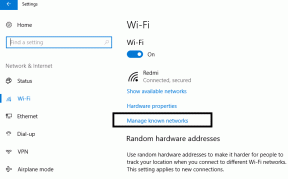2 Naudingi įrankiai failams sinchronizuoti tarp dviejų aplankų
Įvairios / / February 07, 2022
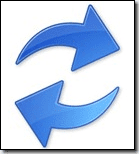
Kai jūsų darbas ir duomenys paskirstomi keliuose įrenginiuose (pvz., nešiojamuosiuose kompiuteriuose, mobiliuosiuose telefonuose, iPad ir kt.), svarbu, kad failai būtų sinchronizuoti, kad nesate priklausomi nuo vieno įrenginio.
Failų sinchronizavimo įrankių netrūksta. Kai kurie iš jų, pvz Sinchronizavimas ir Dropbox mes jau apėmėme.
Kaip ir svarbu sinchronizuoti su išoriniais įrenginiais, dažnai jums reikės sinchronizuoti du aplankus viename kompiuteryje. Nors dauguma atsarginių kopijų kūrimo ir sinchronizavimo įrankių turėtų tai padaryti, šie du įrankiai specializuojasi aplankų / katalogų sinchronizavime, todėl juos verta pažvelgti.
PathSync
PathSync yra maža nemokama programa, skirta analizuoti du katalogus ir parodyti vartotojui skirtumų tarp katalogų sąrašą.
PathSync sąsaja yra trumpa; galite lengvai jį suprasti ir patogiai naudoti. Jis gali greitai analizuoti du katalogus skirtingose kompiuterio vietose.
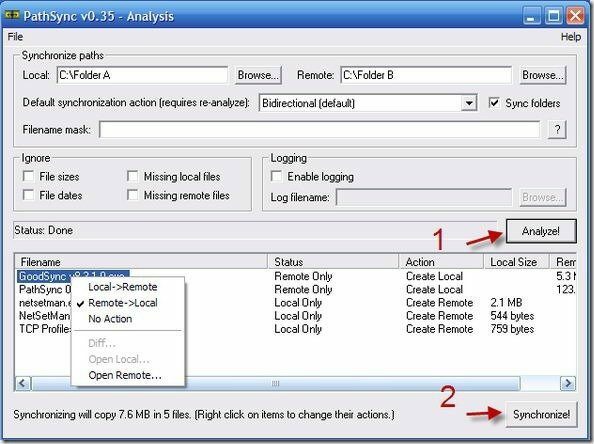
Nustatykite „Vietinės“ ir „Nuotolinės“ vietos kelią, pasirinkite „Numatytasis sinchronizavimo veiksmas“ ir tada naudokite kitas parinktis, pvz., „Failo pavadinimo kaukė“ arba „Ignoruoti“, kad filtruotumėte sinchronizuojamus failus (neprivaloma). Norėdami pradėti, spustelėkite mygtuką „Analizuoti“.
Dabar pamatysite analizės rezultatus. Dešiniuoju pelės mygtuku spustelėkite bet kurį failą, kurį reikia apdoroti kitaip, tada pakeiskite veiksmo metodą. Paspauskite "Sinchronizuoti!" mygtuką, kad pradėtumėte sinchronizavimą.
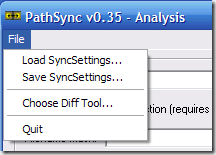
Kiekvieną sinchronizavimo profilį galite išsaugoti naudodami meniu „Failas -> Išsaugoti sinchronizavimo nustatymus“, o kitą kartą naudodami tą profilį naudokite „Failas -> Įkelti sinchronizavimo nustatymus“.
GoodSync
Jei manote, kad „PathSync“ yra per paprastas jūsų poreikiams patenkinti, galite pabandyti GoodSync Norėdami gauti daugiau pažangių sinchronizavimo funkcijų.
Pirmą kartą paleidus pamatysite langą „New GoodSync Job“. Įveskite savo vardą ir pasirinkite tinkamą darbo tipą.
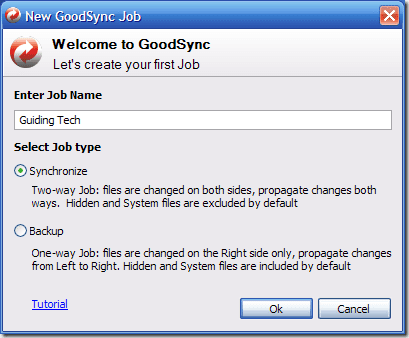
Nustatykite abiejų pusių sinchronizavimo kelią, kaip tikslinę vietą galite pasirinkti FTP serverį, WebDAV ar net Amazon S3.
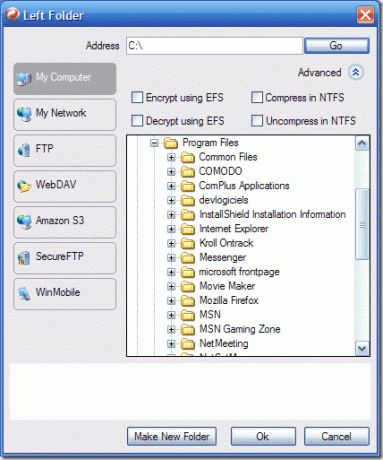
Norėdami pradėti, spustelėkite „Analizuoti“. Gali tekti palaukti kelias sekundes ar minutes, kol procesas bus atliktas.
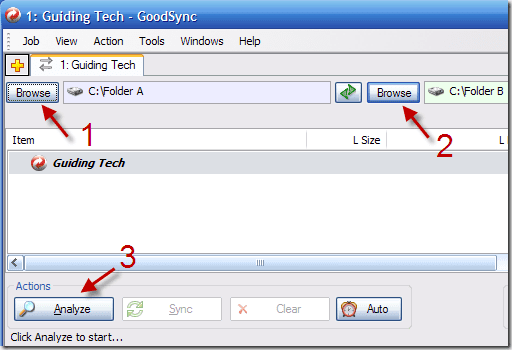
Atlikę analizę, spustelėkite mygtuką „Sinchronizuoti“, kad pradėtumėte sinchronizavimo procesą. Tai viskas, dabar kataloguose būtų tie patys failai ir aplankai.
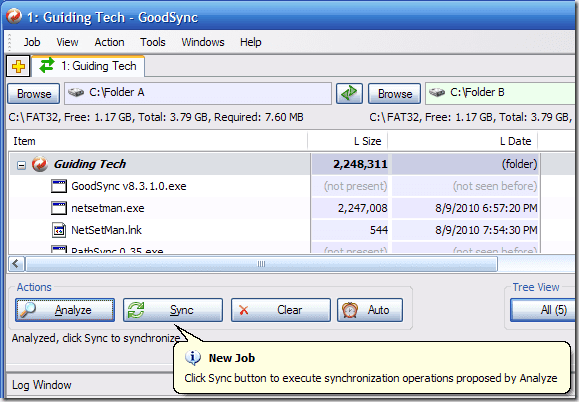
Pastaba: Nors GoodSync nėra nemokama programa, vis tiek galite nemokamai sinchronizuoti mažiau nei 100 failų vienai sinchronizavimo užduočiai.
Paskutinį kartą atnaujinta 2022 m. vasario 5 d
Aukščiau pateiktame straipsnyje gali būti filialų nuorodų, kurios padeda palaikyti „Guiding Tech“. Tačiau tai neturi įtakos mūsų redakciniam vientisumui. Turinys išlieka nešališkas ir autentiškas.